Lỗi không thể hoàn thành thiết lập Touch ID, lỗi iPhone không nhận vân tay hay lỗi không thể kích hoạt Touch ID trên iPhone là những vấn đề phổ biến khi thiết lập mở khóa bằng dấu vân tay. Nếu bạn đang gặp phải lỗi này, đừng lo lắng! Bài viết dưới đây sẽ giúp bạn hiểu rõ nguyên nhân và hướng dẫn cách khắc phục chi tiết, nhanh chóng.
Nguyên nhân và cách khắc phục lỗi thiết lập Touch ID
1. Tay bị ướt, ra mồ hôi
Một trong những nguyên nhân phổ biến nhất khiến bạn không thể thiết lập Touch ID là do tay bị ướt hoặc mồ hôi làm ảnh hưởng đến cảm biến vân tay.
Cách khắc phục:
- Lau khô tay hoàn toàn trước khi thiết lập Touch ID.
- Nếu bạn thường xuyên ra mồ hôi tay, hãy thử thiết lập Touch ID trong môi trường khô ráo, thoáng mát.
2. Đặt vân tay chưa đúng cách
Khi thiết lập dấu vân tay, iPhone yêu cầu đặt vân tay theo từng góc độ khác nhau để nhận diện chính xác. Nếu bạn đặt không đúng theo hướng dẫn, iPhone sẽ không thể hoàn thành quá trình thiết lập.
Cách khắc phục:
- Đặt ngón tay nhẹ nhàng lên cảm biến theo hướng dẫn của iPhone, không nhấn quá mạnh.
- Đảm bảo quét đầy đủ các phần của dấu vân tay, bao gồm cả rìa ngón tay.
- Nếu gặp khó khăn với hướng dẫn bằng tiếng Anh, hãy chuyển đổi ngôn ngữ sang tiếng Việt trong cài đặt iPhone.
3. Cảm biến vân tay trên nút Home bị lỗi
Nếu iPhone của bạn từng sửa chữa nút Home hoặc thay mới cảm biến, có thể chất lượng của cảm biến mới không bằng cảm biến gốc của Apple, dẫn đến lỗi Touch ID.
Cách khắc phục:
- Nếu lỗi xuất hiện sau khi sửa chữa, hãy mang máy đến cửa hàng uy tín để kiểm tra lại phần cứng.
- Kiểm tra xem AssistiveTouch có đang bật hay không, vì đôi khi nó có thể ảnh hưởng đến hoạt động của nút Home.
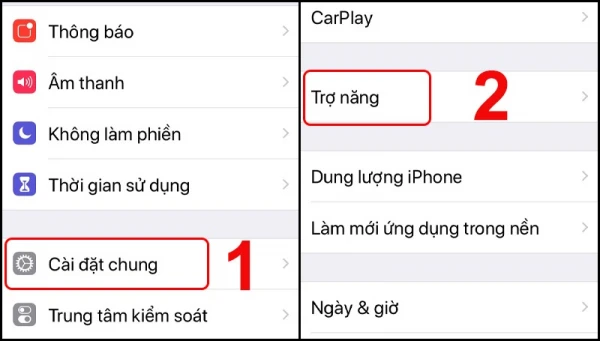
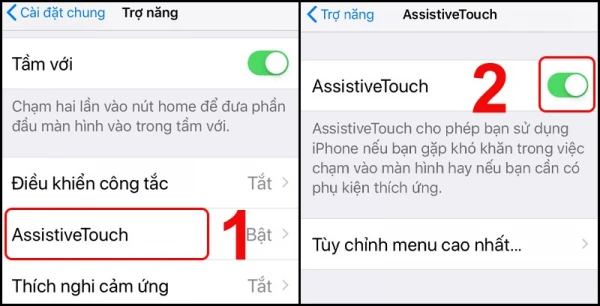
4. Làm rơi máy, bị đè nặng hoặc vô nước
Nếu iPhone bị va đập mạnh, vô nước hoặc bị cấn trong túi quần, cảm biến vân tay có thể bị hư hỏng dẫn đến lỗi Touch ID.
Cách khắc phục:
- Nếu máy bị vô nước, hãy nhanh chóng lau khô và không sử dụng máy sấy nóng trực tiếp.
- Kiểm tra xem nút Home có bị lỏng hoặc nứt không, nếu có dấu hiệu hỏng hóc, bạn nên đến trung tâm sửa chữa để thay thế.
- Sử dụng ốp lưng chống sốc để bảo vệ iPhone tốt hơn.
5. Nút Home bị bám bụi
Bụi bẩn tích tụ lâu ngày trên nút Home có thể làm giảm độ nhạy của cảm biến vân tay.
Cách khắc phục:
- Vệ sinh nút Home bằng khăn mềm hoặc tăm bông thấm một ít cồn isopropyl (70%).
- Không sử dụng dung dịch có chứa nước vì có thể gây ảnh hưởng đến linh kiện bên trong.
6. Sử dụng phiên bản iOS quá cũ
Các phiên bản iOS cũ có thể tồn tại lỗi liên quan đến Touch ID, khiến quá trình thiết lập không hoàn thành.
Cách khắc phục:
- Cập nhật iPhone lên phiên bản iOS mới nhất bằng cách vào Cài đặt > Cài đặt chung > Cập nhật phần mềm.
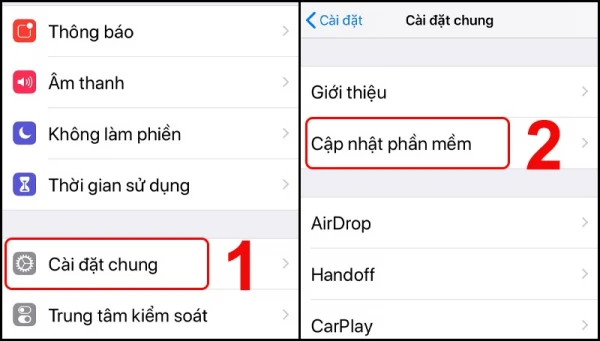
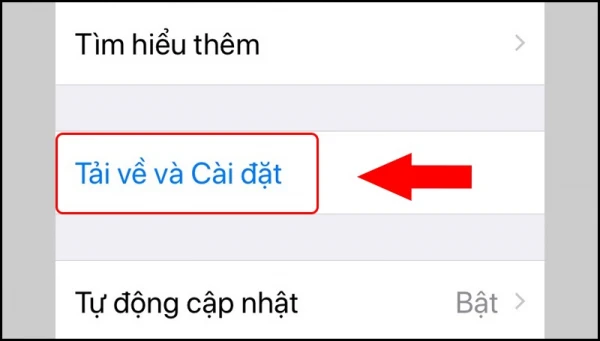
- Nếu đã cập nhật nhưng lỗi vẫn còn, hãy thử đặt lại toàn bộ thiết lập iPhone.
7. Khởi động lại iPhone
Đôi khi, lỗi Touch ID có thể xuất phát từ các xung đột phần mềm nhỏ.
Cách khắc phục:
- Tắt nguồn iPhone bằng cách nhấn giữ nút nguồn > Trượt để tắt nguồn > Đợi 1 phút > Bật lại máy.
- Nếu lỗi vẫn tiếp diễn, hãy thử đặt lại tất cả cài đặt trên iPhone.
8. Đặt lại cài đặt trên iPhone
Nếu Touch ID gặp lỗi do xung đột cài đặt, bạn có thể thử đặt lại tất cả cài đặt mà không làm mất dữ liệu.
Cách khắc phục:
- Vào Cài đặt > Cài đặt chung > Đặt lại > Đặt lại tất cả cài đặt.
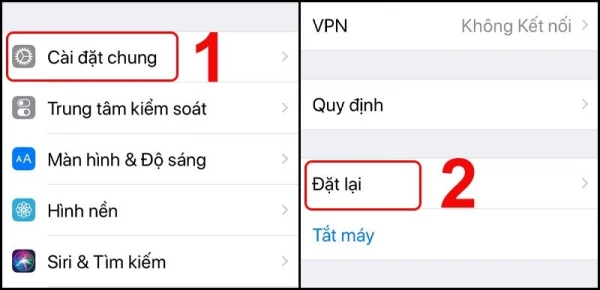
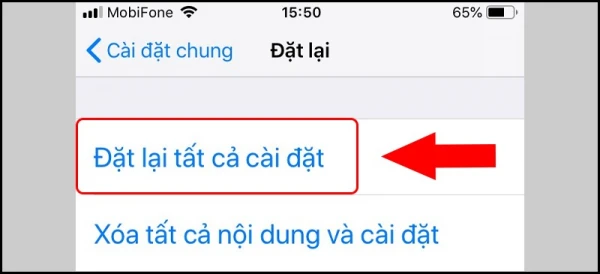
- Sau khi hoàn tất, thử thiết lập Touch ID lại từ đầu.
Câu hỏi thường gặp (FAQs)
1. Tại sao không thể sử dụng Touch ID trên iTunes và App Store?
Nếu bạn không thể dùng Touch ID để mua ứng dụng trên App Store hoặc iTunes, hãy kiểm tra lại cài đặt:
- Vào Cài đặt > Touch ID & Mật mã > Bật tùy chọn iTunes & App Store.
2. Đã thiết lập Touch ID nhưng ngón tay bị sẹo, có mở khóa được không?
Nếu ngón tay bạn có thay đổi (sẹo, bong tróc), cảm biến có thể không nhận diện được. Bạn có thể:
- Dùng mật khẩu mở khóa thay thế.
- Thêm một dấu vân tay khác để đảm bảo có thể mở khóa dễ dàng.
3. Có thể sửa lỗi Touch ID tại nhà không hay cần mang đến trung tâm bảo hành?
Nếu lỗi Touch ID xuất phát từ phần mềm hoặc bụi bẩn, bạn có thể tự khắc phục tại nhà. Tuy nhiên, nếu lỗi liên quan đến phần cứng (cảm biến bị hỏng), bạn nên mang máy đến trung tâm sửa chữa uy tín để kiểm tra.
4. iPhone nào không hỗ trợ Touch ID?
Một số dòng iPhone mới hơn như iPhone X, iPhone 11, iPhone 12, iPhone 13, iPhone 14 đã bỏ Touch ID và thay bằng Face ID. Nếu bạn đang dùng một trong các thiết bị này, hãy sử dụng nhận diện khuôn mặt thay vì Touch ID.
Kết luận
Lỗi không thể hoàn thành thiết lập Touch ID là một vấn đề phổ biến nhưng có thể khắc phục dễ dàng bằng các bước kiểm tra và điều chỉnh đơn giản. Nếu sau khi áp dụng các cách trên mà lỗi vẫn chưa được giải quyết, hãy cân nhắc mang máy đến trung tâm sửa chữa uy tín để được hỗ trợ. Hy vọng bài viết này đã giúp bạn xử lý nhanh chóng vấn đề và sử dụng Touch ID một cách thuận tiện nhất.
Chúc bạn thành công!